Für Expert*innen: Batch-Import von eigenem Material
Und so geht es:
Beende zunächst den Worksheet Crafter.
Nun öffne das "Bilder"-Verzeichnis im Dateibrowser deines Betriebssystems.
Schaue, ob dort ein Ordner namens "Worksheet Crafter" liegt. Falls nein, fahre mit Schritt 4 fort, ansonsten geht es bei Schritt 5 weiter.
Erstelle einen neuen Ordner "Worksheet Crafter" in deinem "Bilder"-Verzeichnis.
Öffne den Ordner "Worksheet Crafter".
Kopiere die zu übernehmenden Bild- und Mp3-Dateien an diese Stelle (also in den Ordner). Verwende Unterordner — die werden dann zu Kategorien im Worksheet Crafter. Verschachtelte Unterordner (Ordner in Ordnern) werden allerdings ignoriert. Stelle bei den Mp3-Dateien sicher, dass sie als Sounds für den Worksheet Crafter geeignet sind.
Falls im "Worksheet Crafter"-Ordner eine Datei mit Namen "WsC - This folder is no longer used.wscState" liegt, lösche diese.
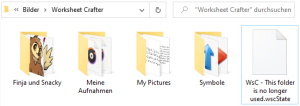
Nun starte den Worksheet Crafter.
Falls alles klappt, siehst du am oberen Rand ein Banner mit Informationen zur Anpassung deines Materials. Das ist der gleiche Mechanismus, der auch bei der Aktualisierung auf Worksheet Crafter Version 2021.1 nach dem ersten Start greift. Mehr dazu findest du hier.





